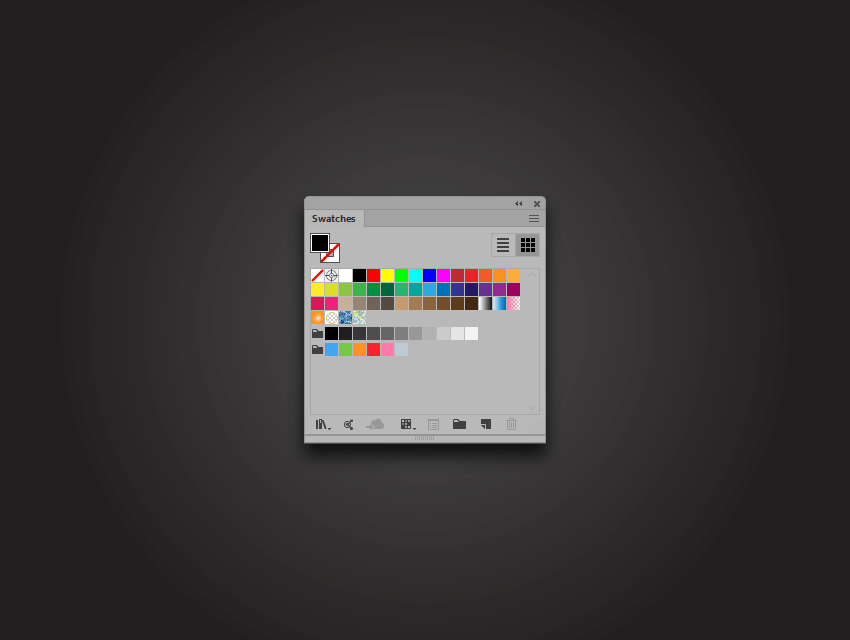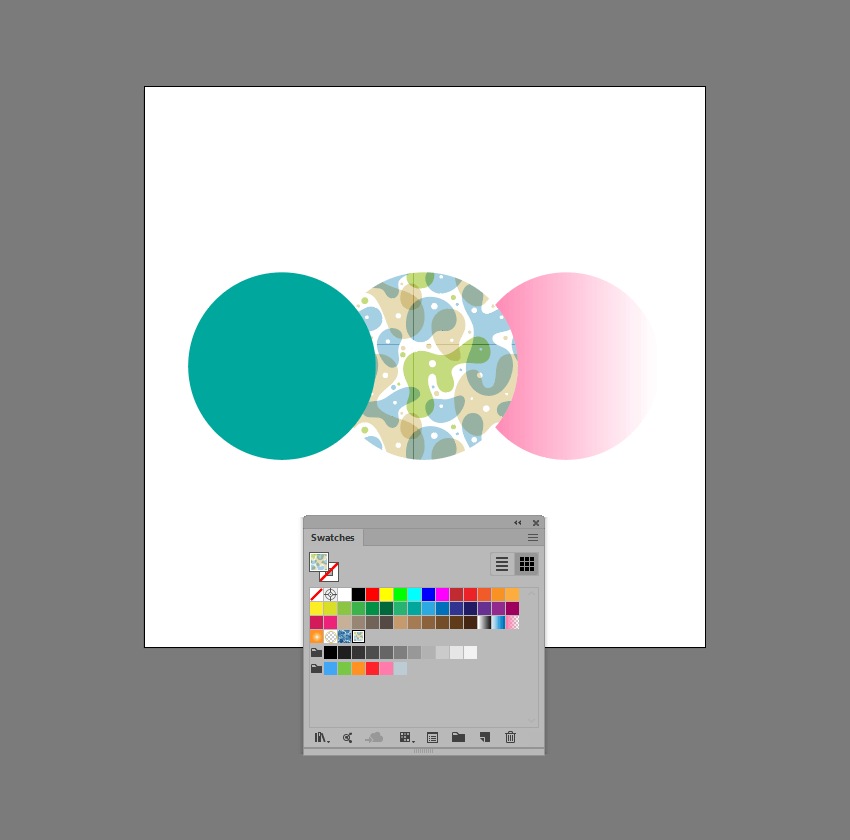Trong một thời gian dài, bất cứ khi nào tôi xây dựng một bảng màu trong Illustrator, tôi muốn tạo ra Swatches cho mỗi màu sắc bằng cách chọn chúng tại một thời điểm và nhấp vào biểu tượng New Swatch. Lúc đầu, tôi không nghĩ nhiều về việc có để thêm màu sắc một lúc một thời gian tôi chỉ nghĩ rằng đó là cách nó đã được thực hiện, nhưng sau khi làm điều này rất nhiều lần, tôi bắt đầu tự hỏi liệu có trong thực tế một cách tốt hơn.
Đó là sau đó tôi phát hiện ra rằng nó có thể để tạo ra Swatches cho nhiều màu sắc cùng một lúc.
Có hai cách để thực hiện:
PHƯƠNG PHÁP 1
Chọn các đối tượng bạn muốn lấy màu sắc, đi tới Swatches Panel (Window> Swatches), mở bảng điều khiển Swatches và bấm Add Selected Colors.
PHƯƠNG PHÁP 2
Hãy chắc chắn rằng không có gì là lựa chọn, mở Swatches trình đơn bảng điều khiển và bấm Add Selected Colors.. Điều này sẽ tự động tạo ra Swatches cho tất cả các màu sắc mà bạn đã sử dụng trong tài liệu của bạn.
Có gì tuyệt vời về cả hai phương pháp là Swatches được tạo ra như màu sắc toàn cầu, có nghĩa là chúng ta sẽ tự động được cập nhật trong suốt tác phẩm nghệ thuật của bạn khi bạn chỉnh sửa chúng.